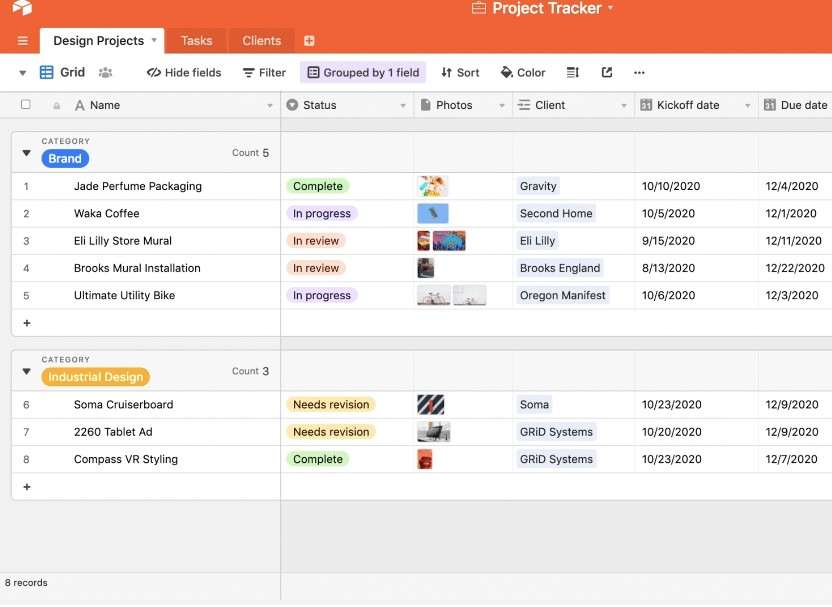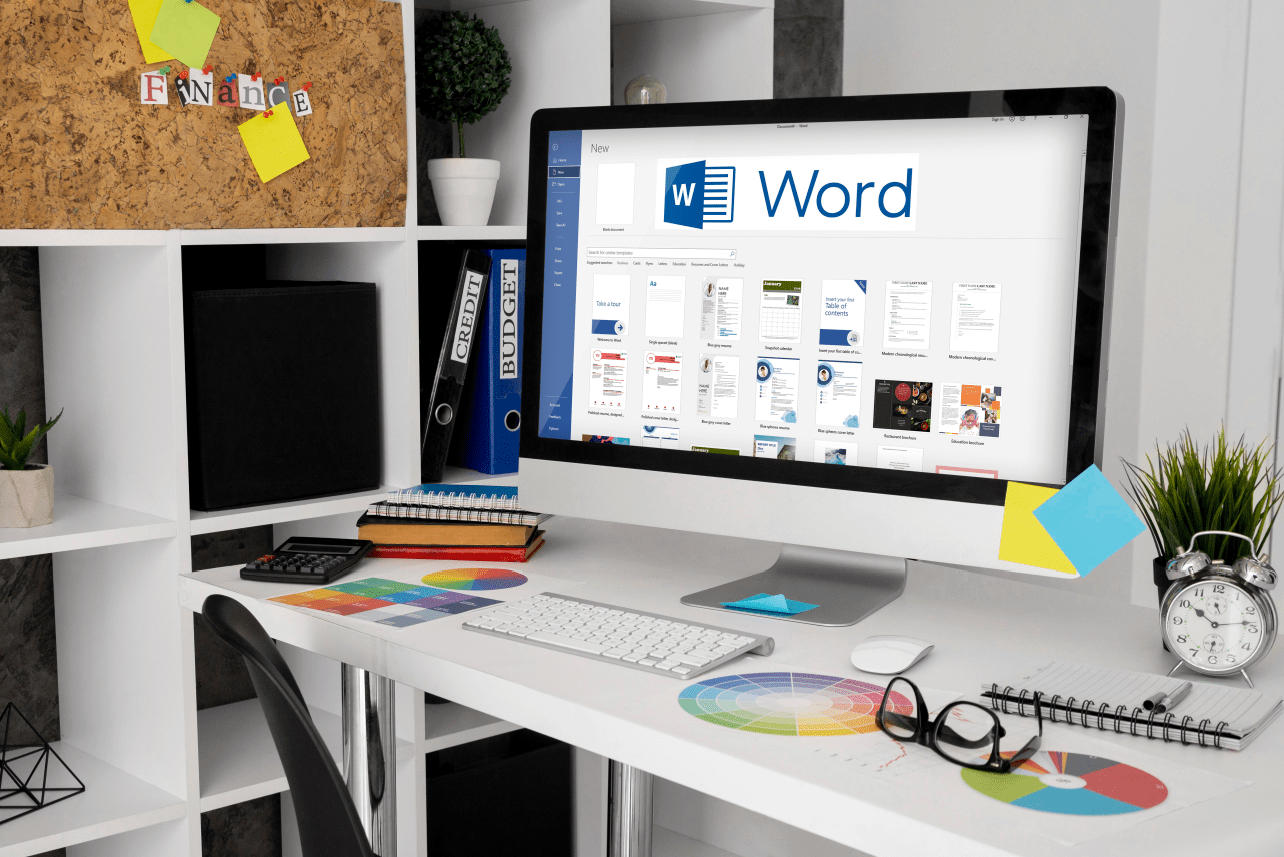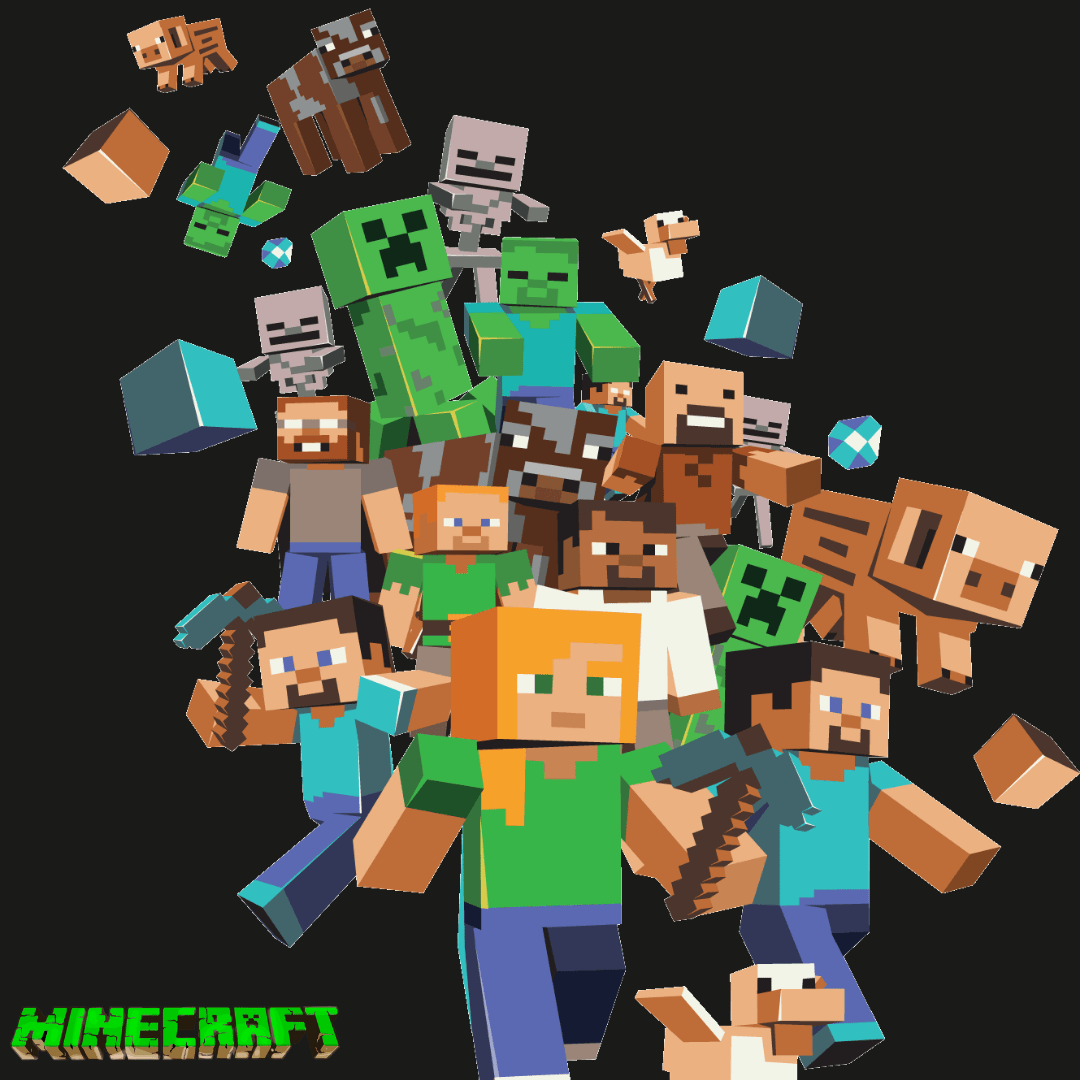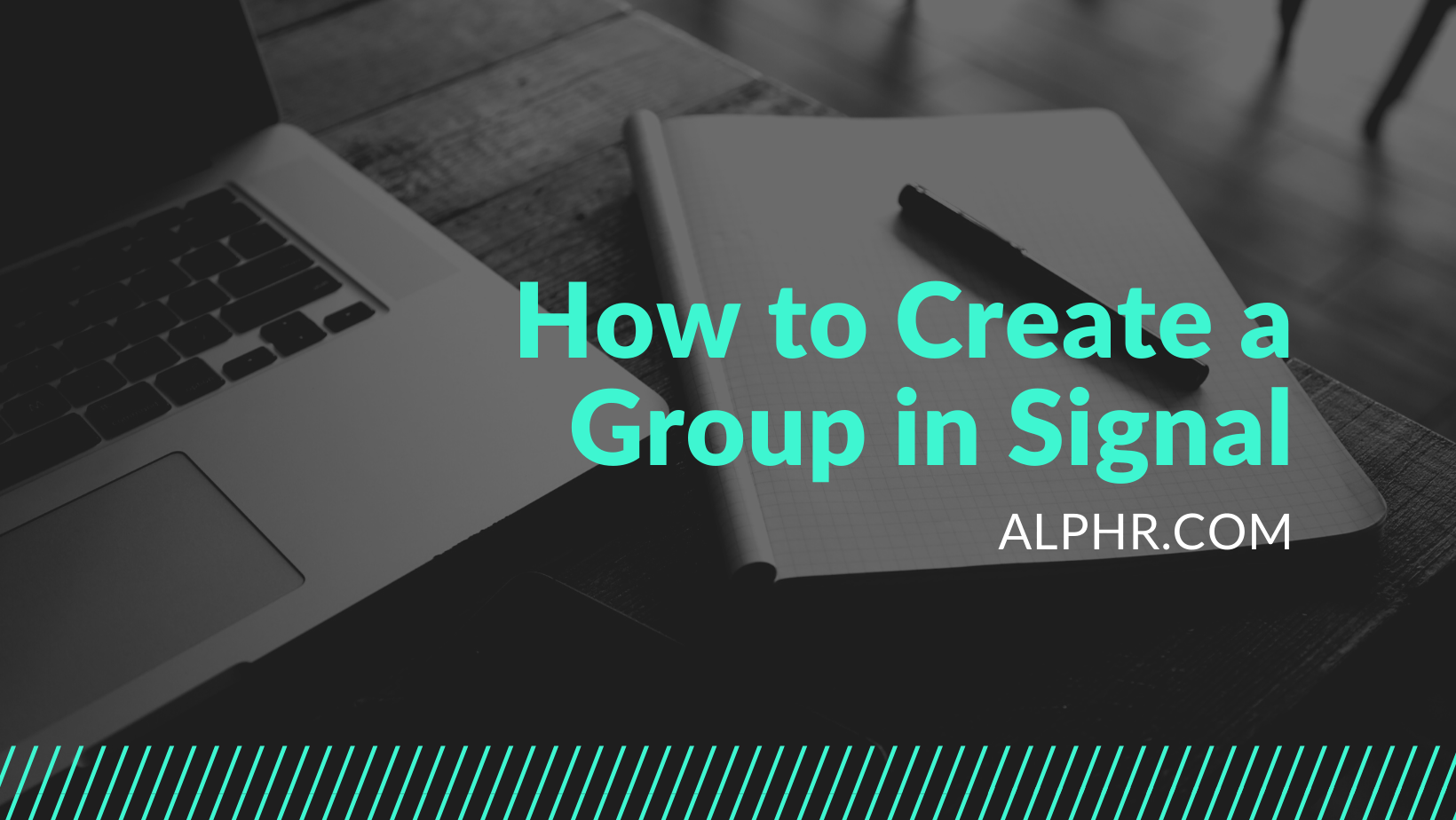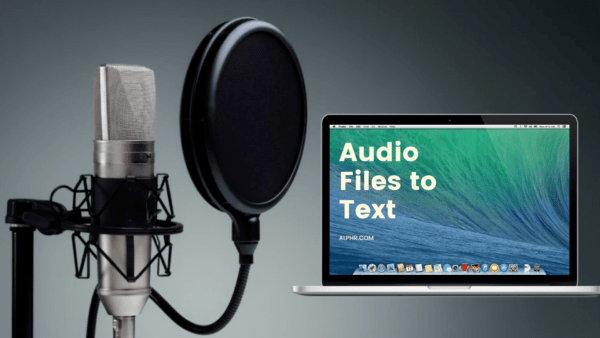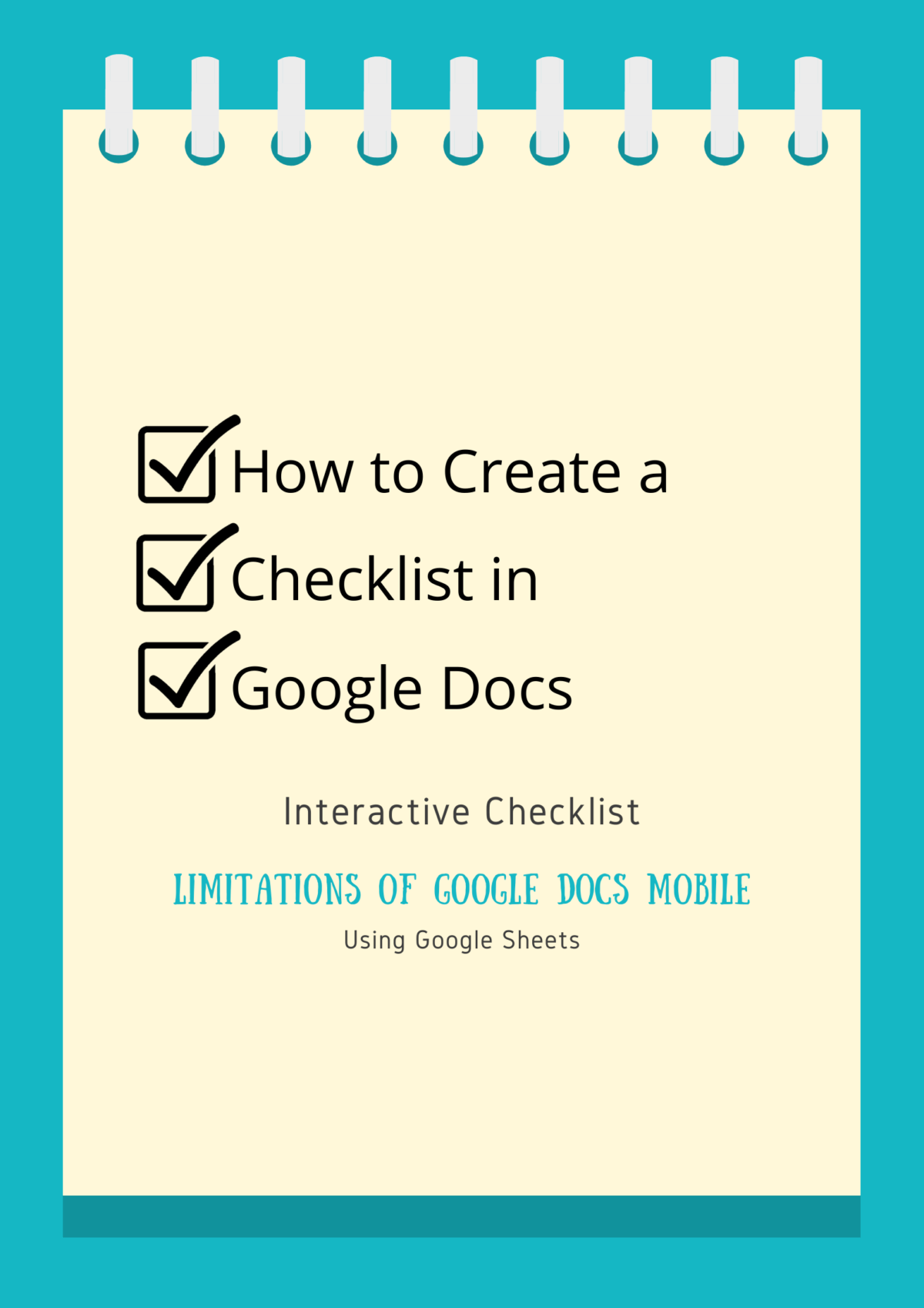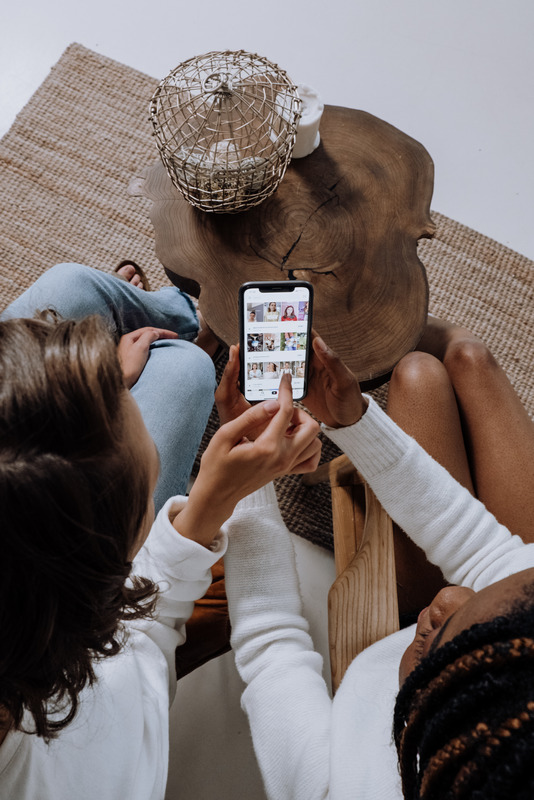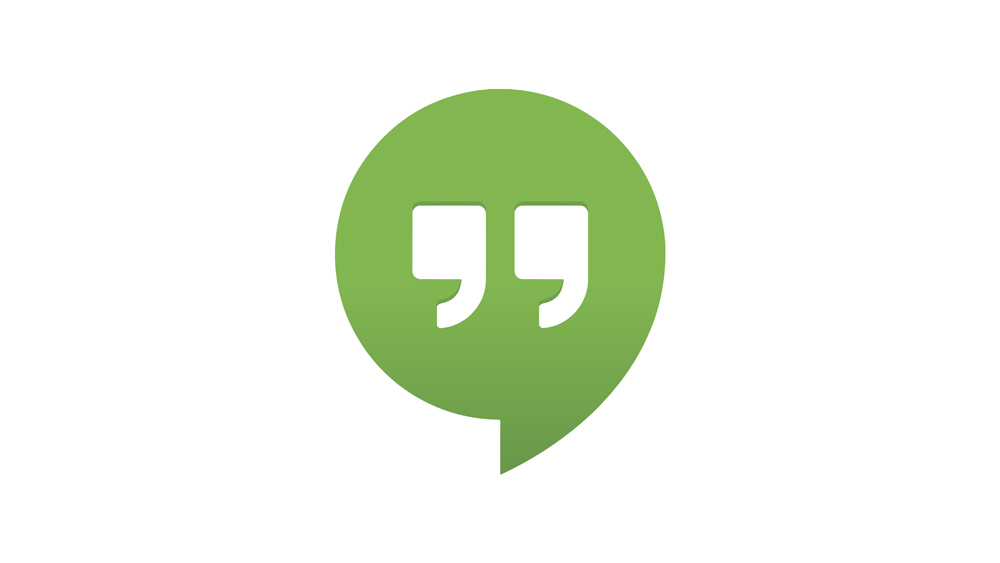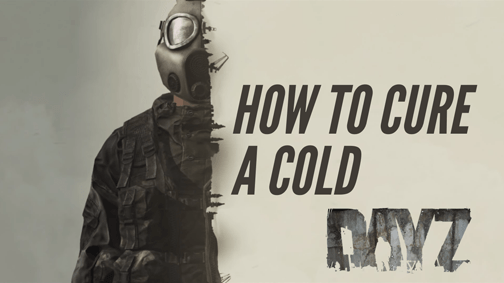Roku เป็นบริการสตรีมมิ่งและแกดเจ็ตที่ต้องการการแนะนำเพียงเล็กน้อย หนึ่งในสิ่งที่ดีที่สุดเกี่ยวกับแอป Roku คือแอป Roku ให้คุณควบคุมการสตรีมบนสมาร์ททีวี หรือสตรีม/สะท้อนวิดีโอของคุณ เพื่อให้ชัดเจนยิ่งขึ้น คุณสตรีมบนโทรศัพท์ของคุณและสามารถสะท้อนไปยังอุปกรณ์ Roku ได้

อุปกรณ์ที่คุณต้องการคือหนึ่งในอุปกรณ์สตรีม Roku ที่เชื่อมต่อกับทีวีและแอป Roku อย่างเป็นทางการ นอกจากนั้น กระบวนการนี้ค่อนข้างตรงไปตรงมา และไม่ต้องการฮาร์ดแวร์เพิ่มเติม เช่น Apple TV เป็นต้น อย่างไรก็ตามเรามาดูวิธีการทำ
สตรีมมิ่ง/มิเรอร์จาก iPhone ไปยัง Roku
ขั้นตอนที่ 1
ขั้นแรก คุณต้องดาวน์โหลดแอป Roku และตรวจสอบว่าอุปกรณ์ Roku เปิดอยู่และเชื่อมต่อกับเครือข่าย WiFi แล้ว ทั้ง iPhone และอุปกรณ์ Roku ต้องอยู่ในเครือข่าย Wi-Fi เดียวกัน ขั้นตอนนี้สำคัญมาก มิฉะนั้นการตั้งค่าจะไม่ทำงาน

ขั้นตอนที่ 2
หากคุณได้ติดตั้งแอป Roku แล้ว แอปควรรับที่เครื่องรับทันที ผู้ที่ติดตั้งแอปเป็นครั้งแรกควรปฏิบัติตามวิซาร์ดบนหน้าจออย่างง่าย

เปิดแอป Roku แล้วแตะ "ดำเนินการต่อ" เพื่อยืนยันว่าคุณยอมรับข้อกำหนดและบริการ คุณจะถูกนำไปที่หน้าต่างการจับคู่ทันที และแอพจะรับบนตัวรับ Roku ในไม่กี่วินาที

หากคุณไม่ต้องการเชื่อมต่อในทันที คุณสามารถข้ามขั้นตอนนี้ได้โดยแตะที่จุดแนวนอนสามจุดแล้วเลือก "เชื่อมต่อด้วยตนเอง" จากหน้าต่างป๊อปอัป
ขั้นตอนที่ 3
สมมติว่าคุณได้จับคู่แอพกับผู้รับแล้วตอนนี้เป็นเวลาที่จะเริ่มการสตรีม เปิดหน้าต่าง Roku หลัก (ภายในแอป) และมีไอคอน "Photos+" ขนาดเล็กที่ด้านล่าง ให้แตะที่ไอคอน หน้าต่างถัดไปมีโฟลเดอร์เพลง วิดีโอ และรูปภาพ
เลือกโฟลเดอร์วิดีโอ แล้วคุณจะเข้าสู่ Camera Roll ของ iPhone เลือกหนึ่งในวิดีโอ กดเล่น และวิดีโอจะเริ่มบนทีวีของคุณ
คุณสมบัติสกรีนเซฟเวอร์
สิ่งที่ยอดเยี่ยมจริงๆ คือ คุณจะต้องสร้างสกรีนเซฟเวอร์จากรูปภาพของคุณและสตรีมไปยังทีวี ตัวอย่างเช่น นี่เป็นวิธีง่ายๆ ในการแสดงรูปภาพวันหยุดให้เพื่อนๆ ของคุณดู

ขั้นตอนที่ 1
ในเมนูรูปภาพ+ ให้แตะสกรีนเซฟเวอร์ จากนั้นแตะสกรีนช็อตเพื่อเลือกรูปภาพที่คุณต้องการใช้
ขั้นตอนที่ 2
แตะที่รูปภาพเพื่อเลือกและกด Next เมื่อคุณทำเสร็จแล้ว หน้าต่างต่อไปนี้ให้คุณเลือกรูปแบบและความเร็วของโปรแกรมรักษาหน้าจอ เมื่อคุณเลือกค่ากำหนด ให้แตะ "ตั้งค่าสกรีนเซฟเวอร์" เพื่อยืนยัน จากนั้นภาพจะเริ่มเล่นบนทีวีของคุณ
โน๊ตสำคัญ
หากขั้นตอนก่อนหน้านี้ไม่ได้ผล เป็นไปได้ว่า iPhone ของคุณถูกบล็อกบน Roku หรือไม่ได้เปิดการสะท้อนหน้าจอ หากต้องการอนุญาตมิเรอร์และเลิกบล็อกอุปกรณ์ ให้ไปที่การตั้งค่า (ใน Roku) เลือกระบบ และไปที่การสะท้อนหน้าจอ
หน้าต่างเดียวกันนี้มีส่วน "อุปกรณ์สะท้อนหน้าจอ" - หาก iPhone ถูกบล็อก จะปรากฏภายใต้ "อุปกรณ์ที่ถูกบล็อกเสมอ" ไปที่ iPhone ของคุณ เลือกและปลดบล็อกอุปกรณ์ คุณสามารถทำได้ทั้งหมดโดยใช้รีโมต Roku จริง
สตรีมมิ่งบน iPhone
นอกเหนือจากการมิเรอร์/การสตรีมจาก iPhone ของคุณ แอปนี้ทำงานเป็นแพลตฟอร์มการสตรีมอิสระและตัวควบคุมที่ครอบคลุมทุกอย่างสำหรับเครื่องรับ Roku ของคุณ
กดไอคอนค้นหาและค้นหาภาพยนตร์หรือรายการทีวีที่คุณชื่นชอบ แอปจะค้นหาทั้งช่องแบบชำระเงินและช่องฟรี และนำเนื้อหามาไว้ที่ปลายนิ้วของคุณอย่างรวดเร็ว ในการสตรีมวิดีโอบน iPhone ของคุณ ให้กดปุ่ม Play เท่านี้ก็เรียบร้อย
หากคุณใช้ Roku เพื่อสตรีมเพลง การฟังแบบส่วนตัว (ภายในแอป) จะช่วยให้คุณเพิ่มระดับเสียงได้ คุณต้องมีหูฟังและคุณสามารถเชิญเพื่อนหรือสมาชิกในครอบครัวสามคนเข้าร่วมได้ นอกจากนี้ แอปยังมีรีโมตดิจิทัล Roku

แอประยะไกลมีปุ่มทั้งหมดเหมือนกับปุ่มที่มีอยู่จริง มันจับคู่กับ Roku Streaming Stick หรือ Player และยังมีคีย์บอร์ดเสมือนสำหรับการนำทางที่ง่ายขึ้น
Roku Channel
เมื่อต้นปี 2019 Roku ได้ออกจากอุตสาหกรรมอุปกรณ์สตรีมมิ่งและเปิดตัวช่องที่เป็นกรรมสิทธิ์ของตน เมื่อคุณติดตั้งแอป Roku ช่องจะพร้อมใช้งานและคุณไม่จำเป็นต้องมีฮาร์ดแวร์เพิ่มเติมเพื่อใช้งาน
ไม่มีการสมัครสมาชิก แต่ช่องนั้นคล้ายกับเครือข่ายฟรีอื่น ๆ รองรับโฆษณา ในทางกลับกัน คุณจะไม่โดนโฆษณาถล่มทลายและการเลือกเนื้อหาก็ยากที่จะเป็นคู่แข่งกัน มีมากกว่า 10,000 เรื่องและ 25 ช่องตามการสมัครสมาชิก เช่น EPIX, SHOWTIME หรือ Stars

การสมัครสมาชิกระดับพรีเมียมมาพร้อมกับการทดลองใช้ฟรีหนึ่งเดือน และคุณจะได้รับการเตือนก่อนที่ช่วงทดลองใช้จะหมดอายุ การจัดการการเรียกเก็บเงินและการสมัครรับข้อมูลทั้งหมดดำเนินการผ่าน my.roku.com และสิ่งที่ยอดเยี่ยมก็คือ – คุณสามารถเริ่มดูเนื้อหาบนมือถือของคุณแล้วหยิบขึ้นมาบนทีวี
การฟังแบบส่วนตัว
คุณสมบัติที่มีประโยชน์อย่างยิ่งอีกอย่างของแอป Roku คือคุณสมบัติ "การฟังแบบส่วนตัว" สิ่งนี้ทำให้คุณสามารถเชื่อมต่อกับอุปกรณ์ Roku ใด ๆ ของคุณด้วยโทรศัพท์ของคุณและเล่นเสียงโดยตรงในหูฟังที่เชื่อมต่อกับโทรศัพท์ดังกล่าว ฟีเจอร์นี้ช่วยชีวิตในสถานการณ์ต่างๆ มากมาย ทำให้ง่ายต่อการรับชมรายการและภาพยนตร์เรื่องโปรดดังที่คุณต้องการโดยไม่รบกวนผู้อื่น
ทีวีออนเดอะโก
โดยไม่ต้องสงสัย Roku นำเสนอการผสานรวม iPhone และสมาร์ททีวีที่จับคู่ได้ยาก บริการนี้เน้นที่ผู้ใช้เป็นศูนย์กลาง ใช้งานได้หลากหลาย และมาในราคาที่เหมาะสมกับงบประมาณส่วนใหญ่
คุณเป็นเจ้าของอุปกรณ์ Roku ใด คุณเคยใช้แอพมือถือแล้วหรือยัง? แบ่งปันประสบการณ์ของคุณกับชุมชน TJ ที่เหลือในส่วนความคิดเห็นด้านล่าง